- Перезавантаження за допомогою кнопки, або відключення живлення
- Перезавантаження через панель управління
- Післямова
Набрав в пошуковій системі запит "як перезавантажити роутер", подивився результати, і не знайшов жодної докладної статті, в який було б все написано зрозуміло і з картинками, як ви любите :). Тому, вирішив написати свою інструкцію по правильній перезавантаження маршрутизаторів різних виробників: D-Link, TP-Link, Asus, NETGEAR, Tenda і т. Д. Хоча, спосіб перезавантаження на всіх маршрутизаторах практично однаковий. Перед тим як перейти до самої інструкції, хочу дещо уточнити. У цій статті буде написано саме про перезавантаження роутера, цю процедуру не потрібно плутати з скиданням налаштувань , це різні речі.
Роутер, це такий пристрій, який розраховано на постійну роботу. Це означає, що перезавантаження, або відключення живлення на таких пристроях взагалі не потрібно. Саме тому, деякі виробники навіть не встановлюють кнопку відключення живлення (наприклад, на Asus RT-N13U B1 її немає). Перезавантаження потрібна хіба що при зміні налаштувань, коли роутер сам просити перезавантажить його.
Але, на практиці не все так добре, як має бути. Особливо, з недорогими моделями мережевих пристроїв. Вони частенько підвисають, пропадає інтернет (без доступу до інтернету, коли з'являється жовтий значок), пристроїв не хочуть підключаться і ще ряд інших проблем. Наприклад, на Tp-Link TL-WR741ND дуже часто просто пропадає інтернет, і рятує тільки перезавантаження. Писав про це в цієї статті. У мене ось Asus RT-N13U B1 працює з USB модемом, так інтернет може пропасти кілька разів на день. Доводиться його просто перезавантажувати (у чому проблема такої нестабільної роботи, до цієї пори не зміг визначити).
Перезавантаження, це перше що я порадив би зробити при будь-яких проблемах в роботі вашого роутера. Дуже часто, це допомагає вирішити безліч проблем.
Перезавантаження за допомогою кнопки, або відключення живлення
Тут все просто. Абсолютно будь-який маршрутизатор можна перезавантажити просто відключивши від нього харчування на секунд 30, і включити назад. Просто витягуємо блок живлення з розетки, трохи чекаємо і включаємо (можна і відразу включати, але краще трохи почекати).

Можна просто вимкнути живлення за допомогою спеціальної кнопки On / Off, якщо вона звичайно ж є на корпусі вашого маршрутизатора. Просто відключаємо, трохи чекаємо і включаємо назад.
 Наскільки я знаю, перезавантаження можна виконати так само кнопкою Reset, натиснути на неї чимось гострим і швидко відпустити (якщо потримати, то буде виконаний скидання налаштувань). Але я б не радив вам цей спосіб. Ще випадково настройки скинете, потім доведеться все заново налаштовувати. У цій справі безпечних і простих способів вистачає.
Наскільки я знаю, перезавантаження можна виконати так само кнопкою Reset, натиснути на неї чимось гострим і швидко відпустити (якщо потримати, то буде виконаний скидання налаштувань). Але я б не радив вам цей спосіб. Ще випадково настройки скинете, потім доведеться все заново налаштовувати. У цій справі безпечних і простих способів вистачає.
Перезавантаження через панель управління
Якщо ви самі налаштовували свій маршрутизатор, то швидше за все помічали в панелі управління кнопки "Перезавантаження", або "Reboot". Потрібні вони там для того, що б виконувати програмну перезавантаження. Заходимо в настройки, натискаємо на кнопку і наш роутер перезавантажується. Цим способом добре користуватися під час налаштування маршрутизатора (коли ви вже знаходитеся в панелі управління), або коли немає можливості відключити харчування, або натиснути на кнопку. Простіше кажучи, коли немає доступу до самого маршрутизатора.
Важливо! Під час налаштування роутера виконуйте перезавантаження тільки через панель управління. Не потрібно робити це відключенням харчування. Так як настройки можуть просто не збережеться.
Яка модель у вас б не була, для початку, потрібно буде зайти в налаштування. Для цього, підключившись до роутера по Wi-Fi, або по кабелю, потрібно відкрити будь-який браузер і в адресному будівництв набрати адресу: 192.168.0.1, або 192.168.1.1. Перейти за цією адресою і у вікні вказати логін і пароль для входу в настройки.
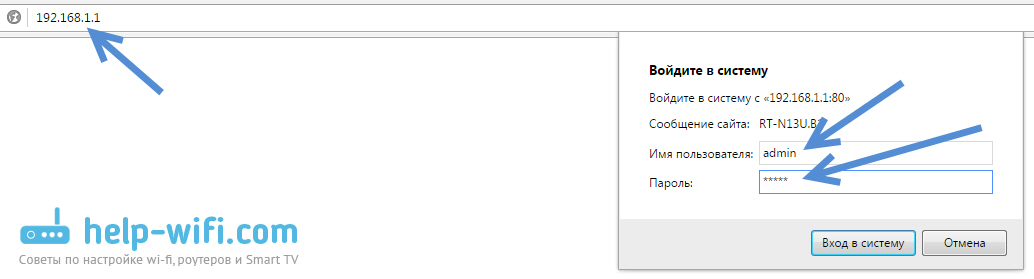 Якщо ви їх не змінювали, то стандартні швидше за все admin і admin. У будь-якому випадку, адреса доступу до налаштувань і дані для входу вказані на наклейці на самому роутері.
Якщо ви їх не змінювали, то стандартні швидше за все admin і admin. У будь-якому випадку, адреса доступу до налаштувань і дані для входу вказані на наклейці на самому роутері.
Tp-Link
На роутерах цієї популярної компанії, кнопку для перезавантаження чому то заховали в бічне меню. Що б до неї дістатися, переходимо зліва в пункт Системні інструменти - Перезавантаження і натискаємо на кнопку Перезавантаження. Це для російської версії прошивки, якщо у вас англійською, то пункти System Tools - Reboot і кнопка Reboot.

До речі, я вже писав, як можна на роутері TP-Link перевести панель на російську мову .
Перезавантаження маршрутизаторів Asus
Тут все дуже просто. Не важливо, яка на вигляд у вас панель управління, кнопка "Перезавантаження" знаходиться на головній сторінці. Просто натискаємо на неї, підтверджуємо і все.
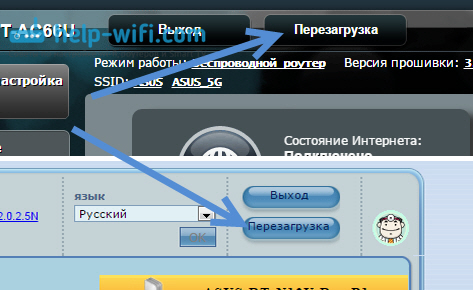
D-Link
На маршрутизаторах D-Link, ви побачите меню, що випадає Система. Натиснувши на яке потрібно вибрати Перезавантажити, або Зберегти. і перезавантажити.

NETGEAR
На роутерах компанії NETGEAR, потрібно перейти на вкладку Розширені настройки, зліва вибрати Стан маршрутизатора і натиснути на кнопку Перезавантаження.
Післямова
В майбутньому постараюся додати скріншот для NETGEAR і інструкцію для інших виробників: ZyXEL, Cisco, Tenda. Якщо хто хоче поділиться інформацією, то буду вдячний.
Головне, це запам'ятати, що будь-який роутера можна перезавантажити відключенням харчування.
Є ще мінімум два способи, якими можна виконати цю процедуру: через telnet, або за допомогою спеціального скрипта. Але, звичайний користувач цими способами користуватися точно не буде. Та й для чого, якщо все можна зробити без зайвих проблем. Про telnet і скрипті я можливо напишу пізніше, але це буде вже окрема стаття.
Якщо щось не виходить, пишіть в коментарі, постараюся відповісти швидко і допомогти.






